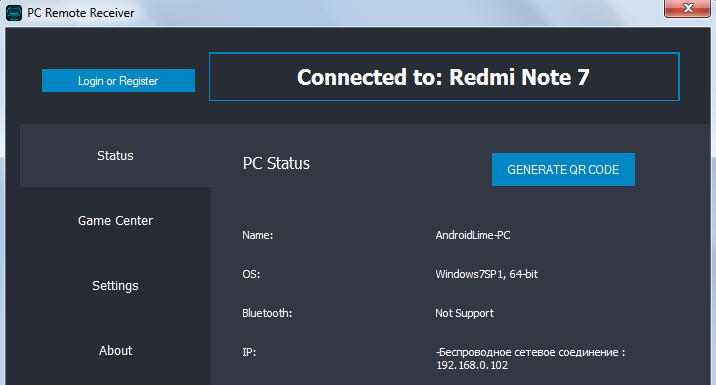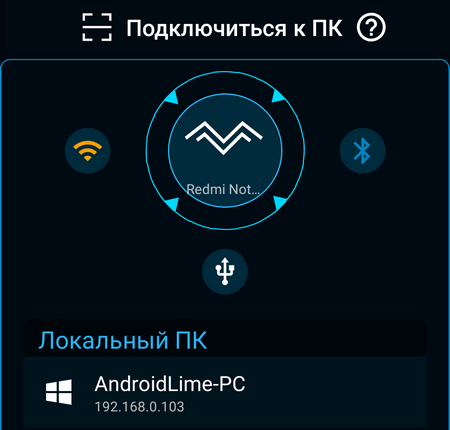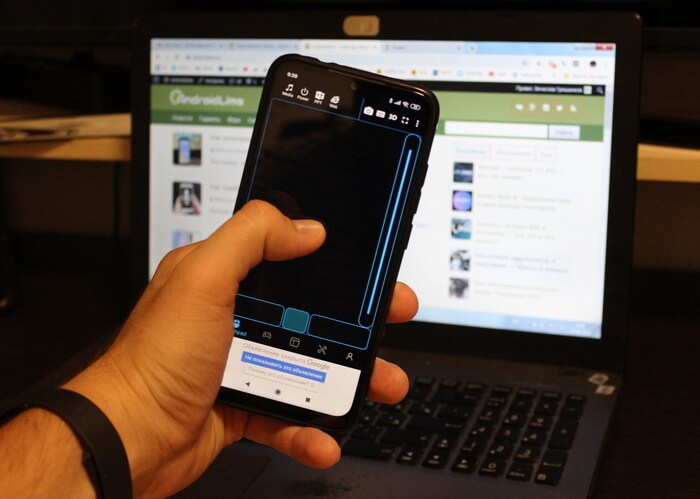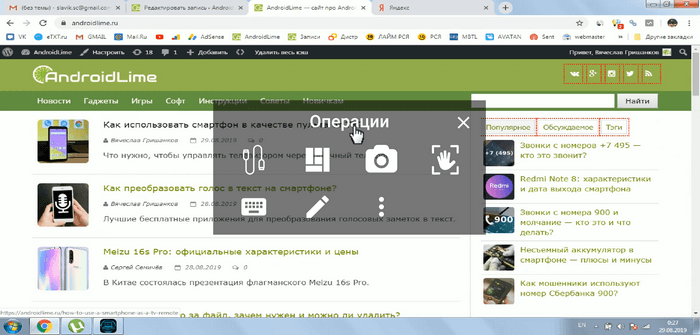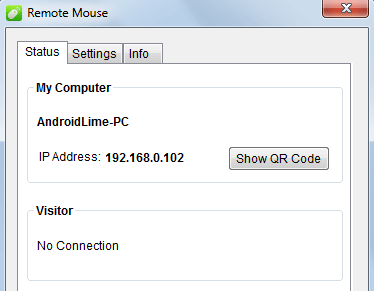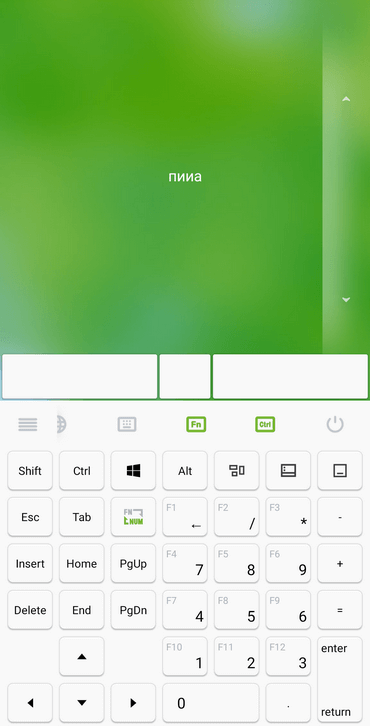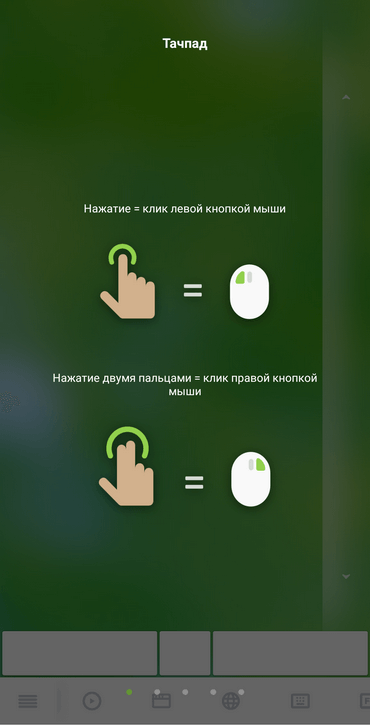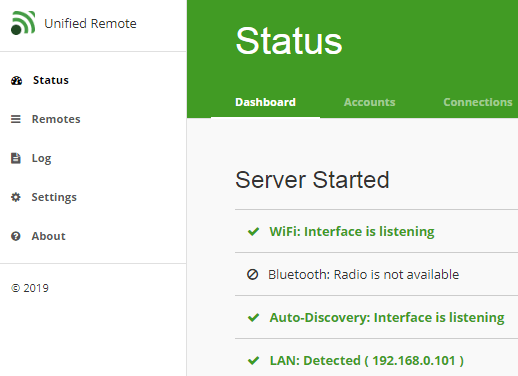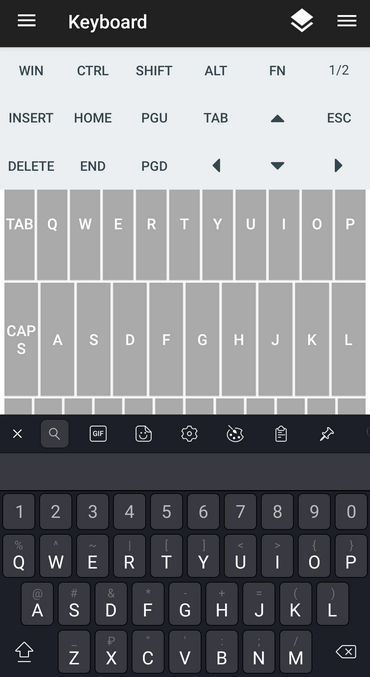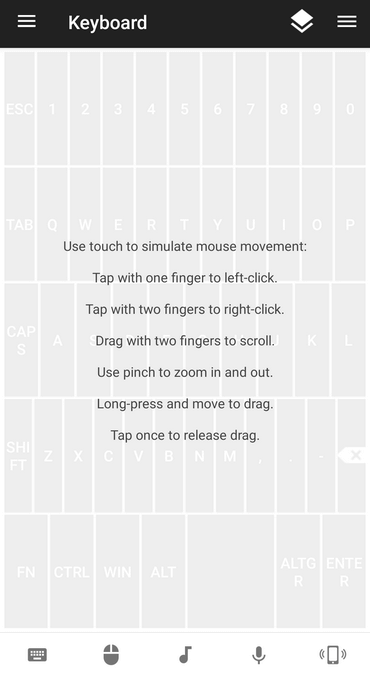Как использовать телефон в качестве мыши и клавиатуры для компьютера?
Как настроить смартфон, чтобы использовать его в качестве клавиатуры и мышки на ПК?
Современные смартфоны можно подключить к компьютеру и использовать их для удаленного управления системой. Телефон может стать клавиатурой, мышью или джойстиком. Рассмотрим 3 приложения, которые помогут использовать телефон в качестве мыши и клавиатуры для ПК.
Monect — PC Remote
Monect — популярная программа для управления компьютером через смартфон. Приложение может заменить клавиатуру, мышь и джойстик для видеоигр. Чтобы начать работу с утилитой, необходимо загрузить софт на компьютер и смартфон. Приложение Monect (PC Remote) для Android доступно в Google Play — оно бесплатное и частично переведено на русский язык. Также нужно скачать и установить Monect Host на компьютер, но здесь интерфейс английский.
Запустите приложение на смартфоне и ПК одновременно — нужно выполнить синхронизацию между устройствами. Самый удобный способ — Wi-Fi, поэтому компьютер и смартфон должны находится в одной сети. Также есть возможность подключения через USB и Bluetooth, но их мы рассматривать не будем — принцип действия одинаковый.
В мобильном приложении зайдите в настройки (иконка человека) и нажмите «Подключиться». Софт запустит поиск устройств в этой же сети. Выберите ПК — подключение пройдет моментально.
После синхронизации между компьютером и смартфоном на экране гаджета отобразятся все доступные режимы подключения: тачпад, клавиатура, джойстик, PowerPoint.
Чтобы превратить смартфон в компьютерную мышь, необходимо выбрать режим «Touchpad». После этого появится возможность управления курсором мыши на компьютере на экране телефона — нужно водить пальцем по сенсору, чтобы перемещать курсор по рабочему столу.
Monect поддерживает технологию «3D Mouse». Если активировать эту функцию, приложение будет использовать специальные сенсорные датчики, которые определяют положение мобильного устройства в пространстве. Таким образом смартфон превратится в полноценную компьютерную мышь. Все, что нужно делать для управления курсором, — перемещать гаджет по ровной поверхности. На практике такое решение не очень удобно.
Чтобы использовать телефон в качестве клавиатуры, нужно выбрать соответствующую иконку (режим «Typewriter keys»). В этом случае на экране телефона появится обычная клавиатура, которая даст возможность набора текста в любом текстовом редакторе, браузере и социальной сети.
Есть режим «Numeric keypad». Здесь находится клавиатура с цифрами — от 0 до 9 — и специальными символами: равно, плюс, минус, умножить, скобки. Также в этом типе клавиатуры есть встроенный калькулятор, который используется для арифметических вычислений.
Remote Mouse
Remote Mouse — бесплатное приложение, которое превратит телефон или планшет на Android в беспроводную мышь или клавиатуру. Программа поддерживает функцию голосового ввода текста: пользователи могут написать сообщение в мессенджере или полноценный текст в Word? используя микрофон.
На первом этапе работы нужно загрузить приложение Remote Mouse на смартфон. Утилита доступна в Google Play бесплатно. Есть встроенные покупки — дополнительные возможности, которые расширяют базовый функционал приложения. После этого следует установить программу-сервер на компьютер. Утилита Remote Mouse доступна для Windows, Linux и Mac.
Запустите приложение Remote Mouse на смартфоне и компьютере. Теперь нужно выполнить синхронизацию между двумя устройствами: через Wi-Fi (ПК и телефон должны находиться в одной сети) или через Bluetooth. Для подключения по Wi-Fi нужно указать IP-адрес — он отобразится в программе-сервере на компьютере.
На этом процесс настройки Remote Mouse завершен. В мобильном приложении откроется клавиатура, через которую можно набирать текст в любом текстовом редакторе на компьютере. Утилита поддерживает ввод информации на разных языках: русский, английский, немецкий, испанский, французский и т.д. Для Mac и стационарном компьютере на Windows можно выбрать разные клавиатуры.
При использовании смартфона в качестве компьютерной мыши, пользователи могут водить гаджет по воздуху, чтобы курсор перемещался по рабочему столу. Данная функция реализована благодаря гироскопу и акселерометру, которые встроены в современные мобильные устройства. Поддерживается режим работы мыши для левшей.
Также смартфон можно использовать в качестве тачпада, который применяется на ноутбуках. В этом случае управление курсором мыши будет выполняться через сенсорный экран гаджета. Приложение Remote Mouse полностью имитирует трекпад Apple Magic и поддерживает жесты с несколькими касаниями.
Unified Remote
Unified Remote — полезное приложение, которое используется для удаленного управления компьютером через смартфон. С помощью программы можно превратить смартфон в компьютерную мышь или клавиатуру. Также поддерживается функция отображения экрана рабочего стола ПК на дисплее мобильного устройства.
Чтобы начать пользоваться возможностями сервиса Unified Remote, не нужно даже устанавливать программу на ПК — есть простой и удобно веб-клиент.
Режим работы «Keyboard» симулирует компьютерную клавиатуру. На экране смартфона отображаются клавиши, с помощью которых можно набирать текст на компьютере через смартфон. Вместо встроенной клавиатуры рекомендуем пользоваться той, что установлена на телефоне.
Запустите Unified Remote на компьютере и смартфоне. Теперь нужно выполнить синхронизацию между устройствами. Доступно два типа подключения: Wi-Fi (ПК и мобильное устройство должны находиться в одной сети) и Bluetooth. Выберите способ подключения и дождитесь синхронизации (обычно пара секунд). Теперь на экране смартфона отобразится список режимов работы. Например, «Mouse» симулирует компьютерную мышь. Для перемещения курсора, нужно водить пальцем по сенсорному дисплею гаджета (в приложении прилагается инструкция на английском языке).
Если в смартфоне есть встроенные датчики — гироскоп и акселерометр, — то приложение Unified Remote сможет отслеживать положение смартфона в пространстве. Таким образом гаджет будет использовать как полноценная компьютерная мышь.
Источник
Как использовать телефон в качестве Wi-Fi мыши
В то время как многие используют клавиатуру и тачпад на своем ноутбуке, добавление беспроводной клавиатуры и мыши более эргономично и для многих проще в использовании.
Однако вы можете отказаться от этих аксессуаров и использовать свой смартфон Android или iPhone в качестве мыши Wi-Fi , пульта дистанционного управления и клавиатуры.
Подключение вашего смартфона к компьютеру позволит вам управлять воспроизведением музыки и видео, включая регулировку громкости, ввод быстрых заметок или ввод пароля, а также работать с документами.
Также удобно показывать презентаций. Превращении телефона в мышь также удобно, если тачпад вашего ноутбука сломан или неудобен. Все, что вам нужно — это мобильное приложение и компьютерная программа.
Лучшие приложения для смартфонов
Многие приложения могут превратить ваш смартфон в мышь для вашего компьютера; эти три являются лучшими вариантами: Unified Remote, Remote Mouse и Remote PC.
Мы протестировали каждый, используя Android-смартфон и ПК с ОС Windows.
Все три приложения были интуитивно понятны, и функция mouse / touchpad работала без заметной задержки. Функция клавиатуры на Unified Remote и Remote Mouse работала нормально, но мы решили, что можем просто использовать клавиатуру нашего смартфона.
Для тех, кому нужна удаленная или беспроводная мышь, мы рекомендуем любое из этих трех приложений.
Унифицированный пульт (Unified Remote) работает как с ПК, так и с компьютерами Mac и имеет бесплатную и платную версию.
Бесплатная версия включает в себя 18 пультов, несколько тем и стороннюю поддержку клавиатуры, в то время как платная версия ($ 3,99) добавляет более 40 премиальных пультов и возможность создавать собственные пульты.
Удаленные опции включают клавиатуру и мышь. Премиум-версия также поддерживает зеркалирование экрана на компьютерах, компьютерах Mac и Android. Он также имеет голосовое управление и интегрируется с Android Wear и Tasker.
Есть еще одна версия, предназначенная для телевизоров, приставок, игровых консолей и других устройств. Unified Remote также может управлять другими подключенными устройствами, включая Raspberry Pi.
Remote Mouse (бесплатное с покупками в приложении) работает с ПК, Mac и Linux.
Приложение дает вам сенсорную панель для управления компьютером с помощью жестов и экранной клавиатуры. Вы можете настроить чувствительность и скорость так же, как и с помощью компьютерной мыши.
Remote PC (бесплатное) работает на ПК с ОС Windows и может превратить ваш телефон Android или Windows в клавиатуру, тачпад и игровой контроллер.
Вы можете играть в компьютерные игры с индивидуальными настройками кнопок и проектировать изображения со своего смартфона на свой компьютер.
Как настроить мобильную мышь
У каждой из этих программ есть настольное приложение и мобильное приложение, которые работают вместе, и настройка одинакова для каждого из них.
- Установите программное обеспечение для ПК. Следуйте инструкциям по установке программного обеспечения.
- Затем установите мобильное приложение на один или несколько телефонов или планшетов.
- Обязательно подключите каждое устройство к той же сети Wi-Fi.
После того, как вы подключитесь, настольное приложение появится в строке меню вашего ПК, и вы сможете изменить настройки в мобильном приложении и переключиться между ними.
Вы можете скользить пальцами, чтобы перемещаться по экрану, делать масштабирование, а также эмулировать левую и правую кнопку мыши, используя жесты.
Когда вы дома, вы можете использовать свою телефонную мышь для воспроизведения музыки или видео.
В кафе вы можете быть продуктивным, не нося много оборудования; просто проверьте, что ваш смартфон и ПК находятся в одной сети Wi-Fi.
В дороге вы можете использовать свой пульт, чтобы сделать презентацию или запустить слайд-шоу.
Источник
Андроид как wifi мышь
Краткое описание:
Удаленная мышь/клавиатура для вашего PC/Mac.
Преврати свой телефон/планшет в беспроводную мышь или клавиатуру. Более того используй голосовое управление и множество различных жестов.
Для работы нужна серверная часть, установленная на компьютер под управлением Windows/Mac/Linux — WiFi Mouse PRO (Пост #27869329) , portable for Windows.
- Имитация движения мыши
- Имитация левой/правой кнопок мыши
- Поддержка ввода текста
- Экран полностью под управление мышью и клавиатурой
- Поддержка нескольких языков ввода
- Поддержка прокрутки
- Щипок двумя пальцами для увеличения/уменьшения
- Трех-пальцевый жест для перетаскивания
- Свайп четырьмя пальцами вниз для сворачивания всех окон
- Свайп четырьмя пальцами вверх для разворачивания текущего окна
- Свайп четырьмя пальцами влево/вправо для смены активного окна
- Работает с Windows XP/Windows Vista/Windows 7
- Работает с Mac OSX Leopard/Snow Leopard/Lion
- Датский
- Немецкий
- Греческий
- Испанский
- Французский
- Итальянский
- Японский
- Корейский
- Голландский
- Норвежский
- Португальский
- Русский
- Шведский
- Китайский (Китай)
- Китайский (Гонконг)
- Китайский (Тайвань)
Русский интерфейс: Да
версия: 3.5.2 Pro Сообщение №441, автор Alex0047
версия: 3.4.5 Pro Сообщение №419, автор Alex0047
версия: 3.4.4 Pro WiFi Mouse PRO (Пост Alex0047 #72702332)
версия: 3.4.3 Pro Сообщение №397, автор Alex0047
версия: 3.4.2 Pro WiFi Mouse PRO (Пост Alex0047 #71733389)
версия: 3.4.1 Pro WiFi Mouse PRO (Пост Alex0047 #71592444)
версия: 3.4.0 Pro WiFi Mouse PRO (Пост Alex0047 #71077754)
версия: 3.3.8 Pro WiFi Mouse PRO (Пост Alex0047 #66860244)
версия: 3.3.7 Pro (Rus Fixed) WiFi Mouse PRO (Пост kureichyk #66463832)
версия: 3.0.1 HD WiFi Mouse PRO (Пост Alex0047 #53661077)
версия: 3.3.6 Pro (Rus Fixed) WiFi Mouse PRO (Пост kureichyk #65856666)
версия: 3.3.6 Pro WiFi Mouse PRO (Пост Alex0047 #65836390)
версия: 3.3.5 Pro WiFi Mouse PRO (Пост Alex0047 #65358701)
версия: 3.3.5 Pro (Rus Fixed) WiFi Mouse PRO (Пост kureichyk #65380684)
версия: 3.3.4 Pro WiFi Mouse PRO (Пост Alex0047 #64123727)
версия: 3.3.4 Pro (Rus Fixed) WiFi Mouse PRO (Пост kureichyk #64134467)
версия: 3.3.3 Pro WiFi Mouse PRO (Пост Alex0047 #63495592)
версия: 3.3.3 Pro (Rus Fixed) WiFi Mouse PRO (Пост kureichyk #63504418)
версия: 3.3.1 Pro (Rus Fixed) WiFi Mouse PRO (Пост kureichyk #62633057)
Версия: 3.3.2 Pro WiFi Mouse PRO (Пост Alex0047 #62850087)
Версия: 3.3.1 Pro WiFi Mouse PRO (Пост Alex0047 #62517606)
Версия: 3.3.0 Pro (Rus Fixed) WiFi Mouse PRO (Пост kureichyk #61541680)
Версия: 3.3.0 Pro WiFi Mouse PRO (Пост Alex0047 #61520417)
Версия: 3.2.9 Pro WiFi Mouse PRO (Пост Alex0047 #60992334)
Версия: 3.2.9 Pro (Rus Fixed) WiFi Mouse PRO (Пост kureichyk #61002909)
версия: 3.2.8 Pro WiFi Mouse PRO (Пост Alex0047 #60432083)
версия: 3.2.8 Pro (Rus Fixed) WiFi Mouse PRO (Пост kureichyk #60448567)
версия: 3.2.6 Pro Rus WiFi Mouse PRO (Пост kureichyk #59223584)
Версия: 3.2.7 Pro WiFi Mouse PRO (Пост Alex0047 #60352798)
Версия: 3.2.6 Pro WiFi Mouse PRO (Пост Alex0047 #59219276)
Версия: 3.2.5 Pro WiFi Mouse PRO (Пост Alex0047 #59121663)
версия: 3.2.3 Pro Rus WiFi Mouse PRO (Пост kureichyk #56884022)
Версия: 3.2.4 Pro WiFi Mouse PRO (Пост Alex0047 #58189794)
версия: 3.2.3 Pro WiFi Mouse PRO (Пост Alex0047 #56846284)
версия: 3.2.2 Pro Rus WiFi Mouse PRO (Пост kureichyk #56714126)
версия: 3.2.2 Pro WiFi Mouse PRO (Пост Alex0047 #56697341)
версия: 3.1.0 Pro Rus WiFi Mouse PRO (Пост kureichyk #54595919)
версия: 3.2.1 Pro WiFi Mouse PRO (Пост Alex0047 #56342648)
версия: 3.1.0 Pro WiFi Mouse PRO (Пост Alex0047 #54594932)
версия: 3.0.9 Pro WiFi Mouse PRO (Пост Alex0047 #53715260)
версия: 3.0.9 Pro Rus WiFi Mouse PRO (Пост kureichyk #53716863)
версия: 3.0.8 Pro WiFi Mouse PRO (Пост Alex0047 #53594455)
версия: 3.0.8 Pro Rus WiFi Mouse PRO (Пост kureichyk #53596419)
версия: 3.0.0 HD WiFi Mouse PRO (Пост Alex0047 #51348085)
версия: 3.0.7 Pro WiFi Mouse PRO (Пост Alex0047 #53250470)
версия: 3.0.6 Pro WiFi Mouse PRO (Пост Alex0047 #50316669)
версия: 1.7.6 HD Pro https://4pda.to/forum/dl/post/3131137/WiFi_Mouse_HD_Pro_1.7.6.apk
версия: 3.0.3 Pro WiFi Mouse PRO (Пост Alex0047 #50057995)
версия: 3.0.0 Pro WiFi Mouse PRO (Пост Alex0047 #49958053)
версия: 1.7.2 Pro WiFi Mouse PRO (Пост Alex0047 #47904543)
версия: 1.7.1 Pro WiFi Mouse PRO (Пост Alex0047 #46663269)
версия: 1.7.0 Pro WiFi Mouse PRO (Пост Alex0047 #45361923)
версия: 1.6.9 Pro WiFi Mouse PRO (Пост Alex0047 #42555172)
версия: 1.6.8 Pro WiFi Mouse PRO (Пост Alex0047 #42390754)
версия: 1.6.7 Pro WiFi Mouse PRO (Пост Alex0047 #38794138)
версия: 1.6.6 Pro WiFi Mouse PRO (Пост #37314807)
версия: 1.6.5 Pro WiFi Mouse PRO (Пост #36905686)
версия: 1.3 Rus WiFi Mouse PRO (Пост #16841691)
версия: 1.6.4 Pro WiFi Mouse PRO (Пост #36896358)
версия: 1.6.3 Pro WiFi Mouse PRO (Пост #36659946)
версия: 1.6.2 Pro WiFi Mouse PRO (Пост #36447494)
версия: 1.6.1 Pro WiFi Mouse PRO (Пост #36391172)
версия: 1.6.0 Pro WiFi Mouse PRO (Пост #36266629)
версия: 1.5.9 Pro WiFi Mouse PRO (Пост #35713919)
версия: 1.5.7 WiFi Mouse PRO (Пост #35713919)
версия: 1.5.5 WiFi Mouse PRO (Пост #35018754)
версия: 1.5.4 WiFi Mouse PRO (Пост #32862940)
версия: 1.5.3 Pro (+ версия 1.5.2 Pro) WiFi Mouse PRO (Пост #32603156)
версия: 1.5.1 Pro WiFi Mouse PRO (Пост #32577633)
версия: 1.5.0 Pro WiFi Mouse PRO (Пост #29847059)
версия: 1.4.4 Pro https://4pda.to/forum/dl/post/3135187/WiFi_Mouse_Pro_1.4.4.apk
версия: 1.7.5 HD https://4pda.to/forum/dl/post/3071127/WiFi_Mouse_HD_1.7.5.apk
версия: 1.4.3 Pro https://4pda.to/forum/dl/post/3129768/WiFi_Mouse_Pro_1.4.3.apk
версия: 1.4.2 Pro https://4pda.to/forum/dl/post/3079732/WiFi_Mouse_Pro_1.4.2.apk
версия: 1.7.4 HD 
версия: 1.4.0 Pro https://4pda.to/forum/dl/post/2947063/WiFi_Mouse_Pro_1.4.0.apk
версия: 1.7.3 HD https://4pda.to/forum/dl/post/2861522/WiFi_Mouse_HD_1.7.3.apk
версия: 1.3.9 Pro https://4pda.to/forum/dl/post/2933786/com.necta.wifimouse_1.3.9.apk
версия: 1.3.8 Pro https://4pda.to/forum/dl/post/2906921/com.necta.wifimouse_1.3.8.apk
версия: 2.9 Pro https://4pda.to/forum/dl/post/2521449/WiFi+Mouse+Pro.apk
версия: 1.7.2 HD UzNTViNT.apk
версия: 1.7.1 HD https://4pda.to/forum/dl/post/2590409/WiFi_Mouse_HD_1.7.1.apk
версия: 2.8 Pro https://4pda.to/forum/dl/post/2358521/WiFi_Mouse_Pro_2.8.apk
версия: 2.5 https://4pda.to/forum/dl/post/2246501/WiFi_Mouse_Pro_2.5.apk
версия: 1.7 HD https://4pda.to/forum/dl/post/2358488/WiFi+Mouse+HD+v1.7.apk
версия: 1.6 HD https://4pda.to/forum/dl/post/2312222/WiFi+Mouse+HD+v1.6.apk
версия: 2.2 https://4pda.to/forum/dl/post/2184785/WiFi_Mouse_Pro_v2.2.apk
версия: 1.3 WiFi Mouse PRO (Пост #16750453)
версия: 1.00 
Сообщение отредактировал iMiKED — 17.11.21, 14:18
Источник